Korjaa sivuvirhe sivuttamattoman alueen virheessä Windows 10:ssä
Sekalaista / / November 28, 2021
Korjaa sivuvirhe sivuttamattoman alueen virheessä: Luulen, että kaikki me, jotka käytämme Windows-käyttöjärjestelmää, tuntevat sinisen näytön virheet. Olitpa tekniikkaa taitava ammattilainen tai aloittelija, me kaikki ärsyyntymme aina, kun näyttömme muuttuu siniseksi ja siinä näkyy virhe. Teknisesti sitä kutsutaan BSOD: ksi (Blue Screen of Death). On olemassa useita tyyppejä BSOD virheitä. Yksi yleisimmistä virheistä, joita me kaikki kohtaamme, on Sivuvirhe sivuttamattomalla alueella. Tämä virhe pysäyttää laitteesi ja käännä näyttöä siniseksi samaan aikaan saat virheilmoituksen ja pysäytyskoodin.
Joskus tämä virhe korjataan automaattisesti. Kuitenkin, kun se alkaa esiintyä usein, sinun tulee pitää sitä vakavana ongelmana. Nyt on aika, jolloin sinun on selvitettävä tämän ongelman syyt ja menetelmät tämän ongelman ratkaisemiseksi. Aloitetaan selvittämällä, mikä aiheuttaa tämän virheen.
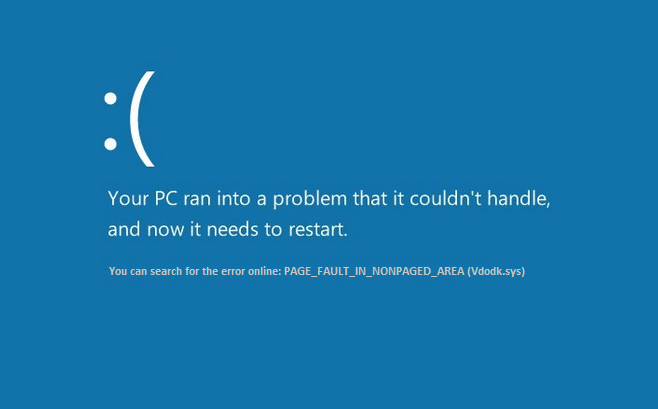
Mitkä ovat tämän ongelman syyt?
Microsoftin mukaan tämä ongelma ilmenee, kun laitteesi vaatii sivun osoitteesta
RAM-muisti tai kiintolevylle, mutta en saanut sitä. On muitakin syitä, kuten viallinen laitteisto, vioittuneet järjestelmätiedostot, virukset tai haittaohjelmat, virustorjuntaohjelmistot, viallinen RAM ja vioittunut NTFS-taltio (kiintolevy). Tämä pysäytysviesti ilmestyy, kun pyydettyä dataa ei löydy muistista, mikä tarkoittaa, että muistiosoite on väärä. Siksi tarkastelemme kaikkia todennäköisiä ratkaisuja, jotka voidaan toteuttaa tämän virheen ratkaisemiseksi tietokoneellasi.Sisällys
- Korjaa sivuvirhe sivuttamattoman alueen virheessä Windows 10:ssä
- Tapa 1: Poista valinta kohdasta Hallinnoi automaattisesti sivutustiedoston kokoa kaikille asemille
- Tapa 2: Tarkista kiintolevyn virheiden varalta
- Tapa 3: Korjaa vioittuneet tiedostot järjestelmässäsi
- Tapa 4: Muistivirheiden diagnoosi
- Tapa 5: Suorita järjestelmän palautus
- Tapa 6: Tarkista järjestelmäpäivitykset ja ohjainpäivitykset
- Tapa 7: Suorita ohjaimen vahvistus
- Tapa 8: Suorita automaattinen korjaus
Korjaa sivuvirhe sivuttamattoman alueen virheessä Windows 10:ssä
Varmista luo palautuspiste vain siltä varalta, että jokin menee pieleen.
Tapa 1: Poista valinta kohdasta Hallinnoi automaattisesti sivutustiedoston kokoa kaikille asemille
Voi olla mahdollista, että virtuaalimuisti aiheuttaa tämän ongelman.
1. Napsauta hiiren kakkospainikkeella "Tämä PC" ja valitse Ominaisuudet.
2.Vasemmasta paneelista näet Järjestelmän lisäasetukset, Klikkaa sitä

3. Siirry kohtaan Lisäasetukset-välilehti ja napsauta sitten asetukset alla Suorituskykyvaihtoehto.
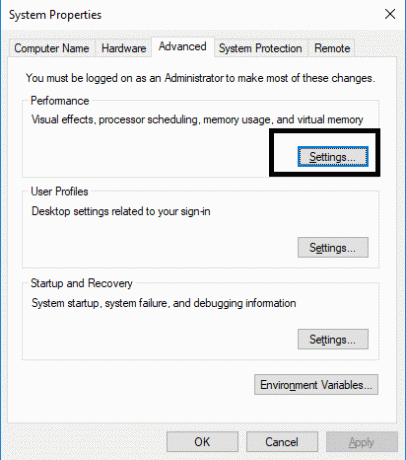
4.Siirry Lisäasetukset-välilehteen ja napsauta Muuta-painike.
5.Poista valinta "Hallitse automaattisesti kaikkien asemien sivutustiedoston kokoa", ruutuun ja valitse "Ei sivutustiedostoa”. Tallenna lisäksi kaikki asetukset ja napsauta OK-painiketta.
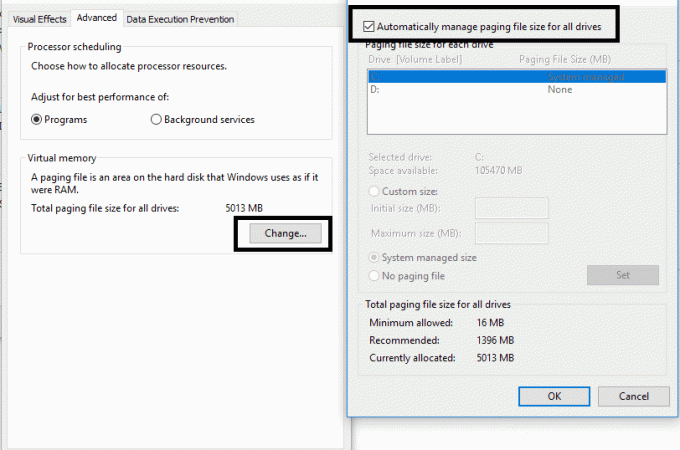
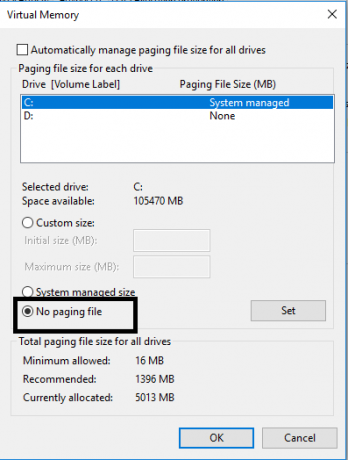
Käynnistä laite uudelleen, jotta muutokset voidaan ottaa käyttöön tietokoneessasi. Varmasti tämä auttaa sinua korjaamaan sivuvirheen sivuttamattomassa aluevirheessä Windows 10:ssä. Toivottavasti tulevaisuudessa et saa BSOD-virhettä tietokoneellesi. Jos kohtaat edelleen saman ongelman, voit jatkaa toisella menetelmällä.
Tapa 2: Tarkista kiintolevyn virheiden varalta
1.Avaa Komentokehote järjestelmänvalvojan oikeuksilla. Kirjoita Windows-hakupalkkiin cmd ja napsauta sitä hiiren kakkospainikkeella ja valitse Suorita järjestelmänvalvojana.

2. Kirjoita tähän komentokehotteeseen chkdsk /f /r.
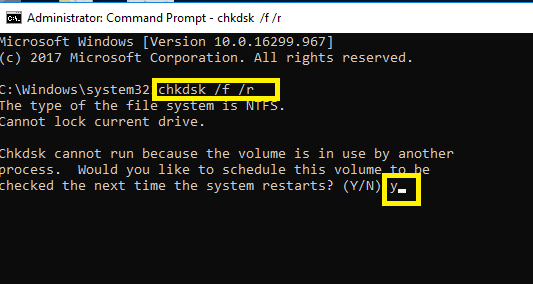
3. Aloita prosessi kirjoittamalla Y.
4. Suorita seuraavaksi CHKDSK täältä Korjaa tiedostojärjestelmävirheet Check Disk Utilitylla (CHKDSK).
5. Anna yllä olevan prosessin loppuun ja käynnistä tietokone uudelleen tallentaaksesi muutokset.
Tapa 3: Korjaa vioittuneet tiedostot järjestelmässäsi
Jos jokin Windows-tiedostoista on vioittunut, se voi aiheuttaa useita virheitä tietokoneellesi, mukaan lukien BSOD-virheet. Onneksi voit helposti skannata ja korjata vioittuneita tiedostoja järjestelmässäsi.
1.Avaa Komentokehote järjestelmänvalvojan oikeuksilla. Kirjoita Windows-hakupalkkiin cmd ja napsauta sitä hiiren kakkospainikkeella ja valitse Suorita järjestelmänvalvojana.

2. Tyyppi sfc /scannow komentokehotteessa.
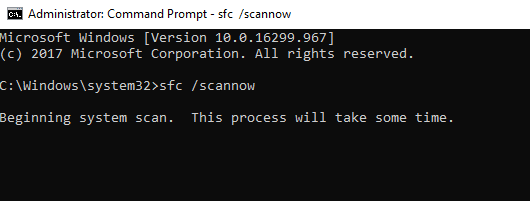
3. Aloita komento painamalla Enter.
Huomautus: Yllä olevien vaiheiden suorittaminen kestää jonkin aikaa, kun järjestelmäsi tarkistaa ja korjaa vioittuneet tiedostot.
Tapa 4: Muistivirheiden diagnoosi
1.Paina Windows-näppäin + R ja kirjoita mdsched.exe ja paina enter.

2.Seuraavassa Windowsin valintaikkunassa sinun on valittava Käynnistä nyt uudelleen ja tarkista ongelmat.
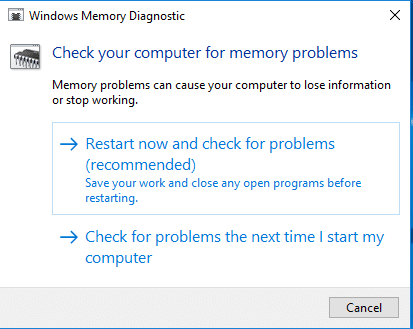
Tapa 5: Suorita järjestelmän palautus
1. Paina Windows Key + R ja kirjoitasysdm.cpl” ja paina sitten enteriä.

2.Valitse Järjestelmän suojaus välilehti ja valitse Järjestelmän palauttaminen.

3. Napsauta Seuraava ja valitse haluamasi Järjestelmän palautuspiste.

4. Suorita järjestelmän palautus loppuun noudattamalla näytön ohjeita.
5. Uudelleenkäynnistyksen jälkeen saatat pystyä Korjaa sivuvirhe sivuttamattoman alueen virheessä.
Tapa 6: Tarkista järjestelmäpäivitykset ja ohjainpäivitykset
Tämä menetelmä sisältää järjestelmän diagnosoinnin uusimpien päivitysten saamiseksi. Voi olla mahdollista, että järjestelmästäsi puuttuu tärkeitä päivityksiä.
1.Paina Windows-näppäin + I Avaa Asetukset ja napsauta sitten Päivitykset ja suojaus.

2. Napsauta Tarkista päivitykset -painiketta.

3. Asenna kaikki odottavat päivitykset ja käynnistä tietokoneesi uudelleen.
Tapa 7: Suorita ohjaimen vahvistus
Tämä menetelmä on hyödyllinen vain, jos voit kirjautua Windowsiin normaalisti et vikasietotilassa. Varmista seuraavaksi luo järjestelmän palautuspiste.

Juosta Kuljettajan varmentaja järjestyksessä Korjaa sivuvirhe sivuttamattoman alueen virheessä. Tämä poistaisi kaikki ristiriitaiset ohjainongelmat, jotka voivat johtua tästä virheestä.
Tapa 8: Suorita automaattinen korjaus
1. Aseta Windows 10:n käynnistettävä asennus-DVD tai palautuslevy ja käynnistä tietokone uudelleen.
2. Kun sinua kehotetaan käynnistämään CD- tai DVD-levyltä painamalla mitä tahansa näppäintä, paina mitä tahansa näppäintä jatkaa.

3.Valitse kieliasetuksesi ja napsauta Seuraava. Napsauta Korjaa tietokoneesi vasemmassa alakulmassa.

4. Valitse vaihtoehto näytössä, napsauta Vianetsintä.

5. Napsauta Vianmääritys-näytössä Edistynyt vaihtoehto.

6. Napsauta Lisäasetukset-näytössä Automaattinen korjaus tai käynnistyskorjaus.

7. Odota, kunnes Windowsin automaattinen/käynnistyskorjaus on valmis.
8.Käynnistä uudelleen tallentaaksesi muutokset.
Kärki: Yksi tärkeimmistä vinkeistä on, että sinun tulee myös poistaa tai väliaikaisesti pysäyttää virustorjuntaohjelmisto järjestelmistäsi. Monet käyttäjät ilmoittivat, että heidän Page Fault In Nonpaged Area Error in Windows 10 -virhe on ratkaistu poistamalla virustorjunta käytöstä ja poistamalla sen asennus. Lisäksi jotkut käyttäjät ilmoittivat yksinkertaisesti palauttavansa järjestelmänsä viimeisellä toimivalla kokoonpanolla. Tämä voi olla myös yksi parhaista tavoista ratkaista tämä ongelma.
Suositus:
- Vioittuneiden Outlookin .ost- ja .pst-tiedostojen korjaaminen
- Korjaa Enter Network Credentials -virhe Windows 10:ssä
- 5 parasta videonmuokkausohjelmistoa Windows 10:lle
- Mikä on BIOS ja kuinka BIOS päivitetään?
Kaiken kaikkiaan kaikki yllä olevat menetelmät auttavat sinua Korjaa sivuvirhe sivuttamattoman alueen virheessä Windows 10:ssä. Sinun on kuitenkin ymmärrettävä, että kaikkia BSOD-virheitä ei voida ratkaista toteuttamalla yllä mainituista menetelmistä, nämä menetelmät ovat hyödyllisiä Windows 10:n sivuvirheessä sivuvirheessä vain virheitä. Aina kun sinisellä näytölläsi näkyy tämä virheilmoitus, sinun on tehtävä se käytä näitä menetelmiä vain korjataksesi virheen.



